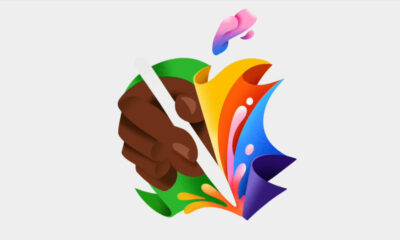Prácticos
Instala XMBC en tu Apple TV 2G
XMBC es un centro multimedia multiplataforma bajo licencia GNU/GPL. Desde hace unos días se puede instalar el dispositivos basados en el procesador A4 y con iOS, como la segunda generación del Apple TV. Te lo explicamos paso a paso cómo instalarlo y disfrutar de todo el potencial de una de las mejores soluciones para llevar tus contenidos multimedia al televisor de la mejora manera. El proceso es válido para cualquier Apple TV de segunda generación.
XMBC es un centro multimedia multiplataforma bajo licencia GNU/GPL. Desde hace unos días se puede instalar el dispositivos basados en el procesador A4 y con iOS, como la segunda generación del Apple TV. Te lo explicamos paso a paso cómo instalarlo y disfrutar de todo el potencial de una de las mejores soluciones para llevar tus contenidos multimedia al televisor de la mejora manera. El proceso es válido para cualquier Apple TV de segunda generación.
Fase I: Realizar el jailbreak al Apple TV 2G
Lo primero que tenemos que hacer es preparar nuestro dispositivo para instalar aplicaciones de terceras partes. Por el momento hay dos opciones disponibles (las dos para Mac) en función de la versión de iOS que tengamos instalada.
Para comprobar la versión de nuestro Apple TV 2G debemos ir al menú Ajustes, General, Información (si hemos ido actualizando el dispositivo lo normal es que tengamos la 4.2.1.). A continuación os contamos, paso a paso, cómo realizar el proceso según la versión de vuestro iOS (de momento es necesario hacerlo con un Mac).
Jailbreak Apple TV 2G con PwnageTool (4.1.1)
Antes de empezar necesitas:
– La última versión de PwnageTool (descargar)
– Firmware 4.1 para el AppleTV 2G (descargar).
– Un cable micro USB.
– La última versión de iTunes (descargar).
Paso 1: Abrimos PwnageTool y seleccionamos Expert Mode.

Paso 2: Seleccionamos el Apple TV y pulsamos el botón Siguiente.
Paso 3: Clic en Browse for IPSW y selecionamos el firmware 4.1 que hemos descargado antes.

Paso 4: En el botón Cydia elegimos Cydia Installer y clic en siguiente (la fecha azul).
Paso 5: Clic en el botón Build para crear el firmware personalizado. Nos pedirá la contraseña de administrador.
Paso 6: Conectamos el Apple TV por USB y pulsamos los botones Menu y Play cuando nos lo indique el programa para entrar en modo DFU.

Paso 7: Cuando se abra iTunes mantenemos la tecla Alt/Opción mientras hacemos clic en el botón restaurar. Seleccionamos el Custom Firmware (estará elegido por defecto) y pulsamos en Choose (este proceso puede tardar hasta 10 minutos).
Paso 8: Aparecerá un mensaje de confirmación cuando el Apple TV 2G tenga realizado el jailbreak. Sigue con el proceso en la fase II.

Jailbreak Apple TV 2G con Seas0n Pass (4.2.1)
Antes de empezar necesitas:
– Seas0nPass (descargar).
– Un cable micro USB.
– La última versión de iTunes (descargar).
Paso 1: Inicia Seas0nPass y clic en el botón Create IPSW.

Paso 2: Cuando te lo indique conecta el cable USB y pulsa los botones Play y Pause cuando te lo pida para entrar en modo DFU.

Paso 3: iTunes se abrirá y comenzará el proceso. Si da error, puedes realizar el proceso manualmente desde iTunes manteniendo la tecla Alt/Opción mientras hacemos clic en el botón restaurar.

Paso 4: Para arrancar el Apple TV 2G jailbreak abre de nuevo Seas0nPass y pulsa Boot Tethered. Sigue las instrucciones (ojo, hay que tener el dispositivo enchufado y conectado por USB) para arrancarlo.
Nota: Por el momento, el proceso con Seas0nPass es tethered, es decir, necesitarás el ordenador para arrancar el dispositivo con este proceso si lo apagas o hay algún problema de bloqueo (no es necesario si lo dejas en reposo).
Jailbreak Apple TV 2G untethered iOS 4.2.1con GreenPois0n RC6 método recomendado.
Fase II: Instalando XBMC en el Apple TV 2G
Una vez hemos realizado el jailbreak, instalaremos XBMC de forma remota. Para ello es necesario que el Apple TV y el ordenador estén conectamos a la misma red. Estos son los pasos a seguir:
Paso 1: Abrimos la terminal el Mac (para Windows puede servir Putty, por ejemplo).
Paso 2: Accedemos al dispositivo con ssh root@ip del Apple TV 2G (la dirección IP la podemos averiguar en el menú Ajustes, General, Información). Debería ser algo similiar a ssh root@192.168.1.22.
Paso 3: Cuando pida contraseña escribimos alpine (si no la hemos cambiado previamente).
Paso 4: Tecleamos este comando echo “deb http://mirrors.xbmc.org/apt/atv2 ./” > /etc/apt/sources.list.d/xbmc.list
Paso 5: Bajamos los archivos con la orden apt-get update
Paso 6: Iniciamos la instalación de XBMC tecleando apt-get install org.xbmc.xbmc-atv2 (si nos pide confirmación teclear Yes).
Con esto deberías tener instalado y funcionando tu XBMC en el Apple TV 2G. Podéis encontrar mucha información sobre esta plataforma en su web oficial.